Kako dodati emotikone poruka na Facebook Messenger

Kako dodati emotikone poruka na Facebook Messenger. Otkrijte kako koristiti razne emotikone za poboljšanje komunikacije.
To što vas netko koga poznajete blokira na Instagramu mnoge ljude može natjerati na razmišljanje. Evo kako vidjeti tko vas je blokirao na Instagramu .
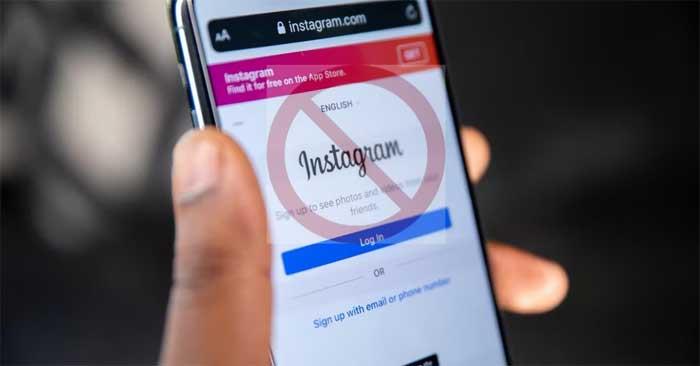
Mogući razlozi zašto ste blokirani na Instagramu
Kako znati tko vas je blokirao na Instagramu
Traži po korisničkom imenu
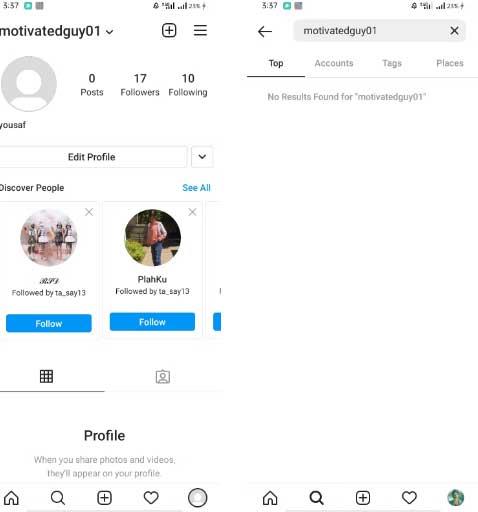
Ako upišete ključnu riječ za pretraživanje kao naziv računa na Instagramu, nećete vidjeti rezultate ako su vas blokirali. Možete vidjeti njihov račun i sve njihove objave ako nisu blokirani. Ako prijeđu s javnog na privatni, primit ćete poruku: "Ovaj račun je privatan."
Ako se račun ne pojavi u pretrazi, osoba je deaktivirala račun ili vas blokirala.
Zapamtite da Instagram dopušta promjenu korisničkih imena. Dakle, također je moguće da je osoba koju tražite to učinila.
Traži po profilu
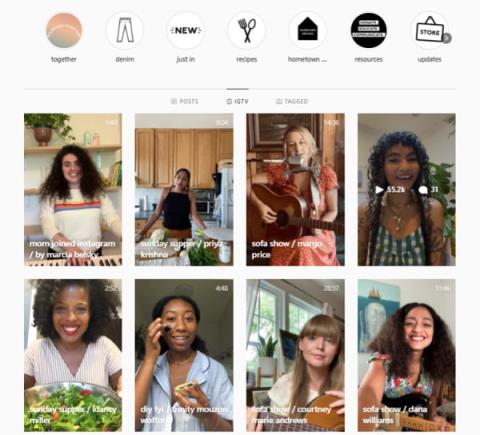
Ako ste blokirani na Instagramu, ne možete komentirati njihove objave niti im slati izravne poruke. Međutim, prethodni komentari i razgovori neće nestati. Dakle, ako se sjećate da ste komentirali objavu ili razgovarali s njima putem DM-a, otvorite je i idite na njihov profil.
Ako ne vidite nedavne objave na njihovom profilu, možda ste blokirani. Dakle, na ovaj način možete saznati tko je promijenio korisničko ime. Definitivno ste blokirani ako se njihovo promijenjeno ime ne pojavi u traci za pretraživanje.
Koristite vezu za Instagram račun
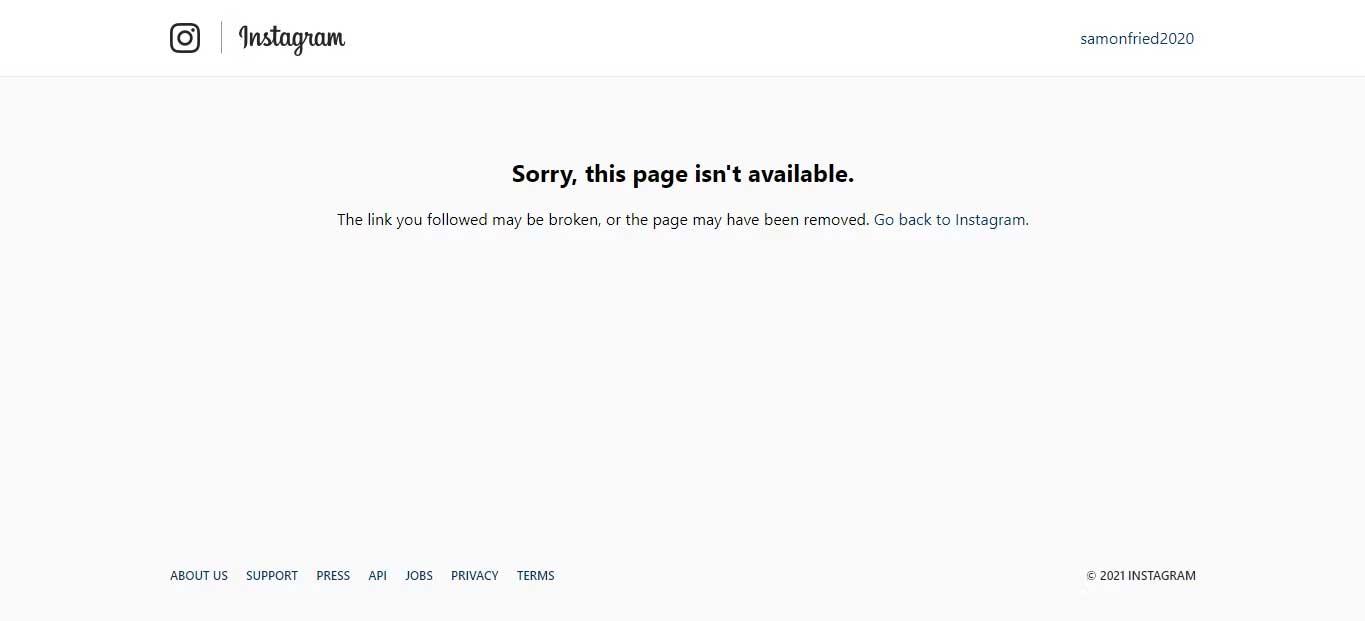
Nakon postavljanja vašeg Instagram računa, vašem će računu biti dodijeljen jedinstveni URL, uključujući vaše korisničko ime.
Zamijenite korisničko ime u poveznici profila s imenom računa osobe za koju sumnjate da vas je blokirala. Ova radnja će vas odvesti na njihov račun ako postoji.
Ako otvorite Instagram u svom pregledniku i tražite profil s izravnom vezom, vidjet ćete njihov račun ili poruku "Žao nam je, ova stranica nije dostupna."
Kako biste potvrdili postoji li račun, izađite iz Instagrama i pronađite URL u novoj kartici. Vidjet ćete sličnu poruku ako je račun deaktiviran. Međutim, ako ovaj put vidite njihov račun, to znači da su vas blokirali.
Kada netko promijeni svoje korisničko ime, automatski se mijenja i naziv URL-a. Stoga, ako je korisnik nedavno promijenio svoje korisničko ime, ova vam metoda neće pomoći da identificirate njegov profil.
Provjerite druge Instagram račune
Dotični račun koji vas je blokirao možete provjeriti putem drugih Instagram računa. Možete podijeliti to korisničko ime sa svojim prijateljima da vidite hoće li se pojaviti u njihovim rezultatima pretraživanja.
Ako se ne pojavi, vjerojatno je račun deaktiviran ili preimenovan. Ako prikazuje ispravno korisničko ime, blokirani ste.
Pretražujte grupne razgovore koji se dijele na Instagramu
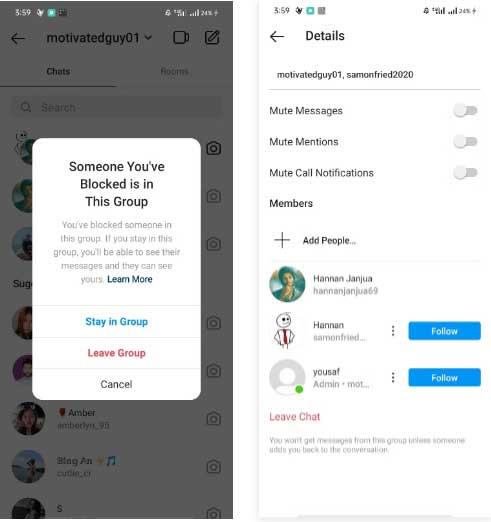
Ako ste u chat grupi s drugima, putem ovog kanala možete odmah znati jesu li vas blokirali ili ne. Članovi grupe pojavit će se na popisu. Međutim, ako ne možete pristupiti nečijem računu, blokirali su vas.
Gore su navedeni najjednostavniji načini da provjerite tko vas je blokirao na Instagramu . Nadamo se da vam je članak koristan.
Kako dodati emotikone poruka na Facebook Messenger. Otkrijte kako koristiti razne emotikone za poboljšanje komunikacije.
Kako koristiti WiFi AR za provjeru snage Wi-Fi-ja, WiFi AR je jedinstvena aplikacija koja vam omogućuje provjeru jačine signala bežične mreže koristeći proširenu stvarnost.
Upute za pronalaženje spremljenih videa na Facebooku. Ako nakon spremanja videa u Facebookovu arhivu ne znate kako ga ponovno pogledati, ovaj vodič će vam pomoći.
Upute za uključivanje livestream obavijesti na Instagramu. Saznajte kako primati obavijesti o prijenosima uživo na Instagramu putem našeg jednostavnog vodiča.
Saznajte kako jednostavno možete izraditi naljepnice i ispisane omotnice u programu Word 365 / 2019 / 2016.
Detaljne upute za objavljivanje više fotografija na istoj Facebook priči. Saznajte kako učinkovito koristiti ovu značajku.
Kako koristiti efekte u programu Adobe Premiere Pro, efekte možete lako primijeniti kroz našu detaljnu uputu.
Prečaci u Blenderu koje korisnici trebaju znati. Ovaj vodič sadrži ključne prečace koji vam olakšavaju rad u Blenderu.
Saznajte kako provjeriti matičnu ploču računala koristeći različite metode - od naredbenog retka do CPU-Z. Ova uputa je korisna ako planirate nadogradnji vašeg osobnog računala.
Upute za izradu titlova za videozapise pomoću CapCuta. Ovaj članak će vam pokazati kako jednostavno uključiti titlove na Capcutu.








